Installazione di X-Camme
REQUISITI
PER L’INSTALLAZIONE:
- PC con Windows 9x, ME, NT4, 2000, XP home o professional, 32 o 64 bit, 2003 server, VISTA 32 o 64 bit
- Microsoft
Excel 2000, XP o
- Microsoft Internet Explorer 5.0 o superiore, oppure le VB6 run-time libraries
- Accedere al PC con diritti amministrativi
-
lanciare
Setup.exe e confermare tutte le impostazioni proposte
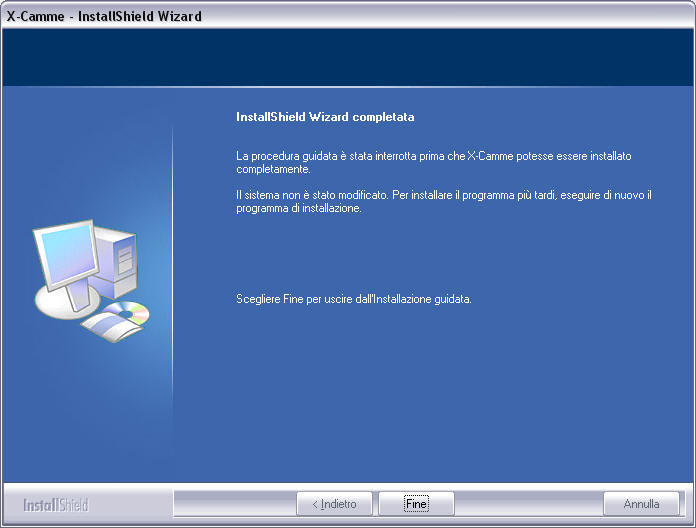
-
terminata l'installazione, lanciare Excel e assicurarsi
che il livello di protezione della macro sia impostato su Medio o
Basso.
Questa operazione non è più necessaria dalla versione 2007 di x-camme
Su Excel XP e 2003 , dal menu Strumenti | Opzioni selezionare Protezione e poi Protezione macro
e impostare il livello su Medio o Basso
(la versione 2007 di xcamme non necessita di questa procedura, perchè non contiene file con macro)
In Fonti attendibili (o Editori attendibili, a seconda della versione) attivare l’opzione Considera attendibili tutti i modelli e i componenti aggiuntivi installati.
NOTE
Assicurarsi che il separatore decimale sia il punto "."
Se un utente diverso da quello col quale è stata fatta l'installazione non vede il menu x-camme su excel,
eseguire registra.exe (è nella stessa directory in cui e' installato X-Camme)
oppure utilizzare regsvr32 per registrare camme.dll
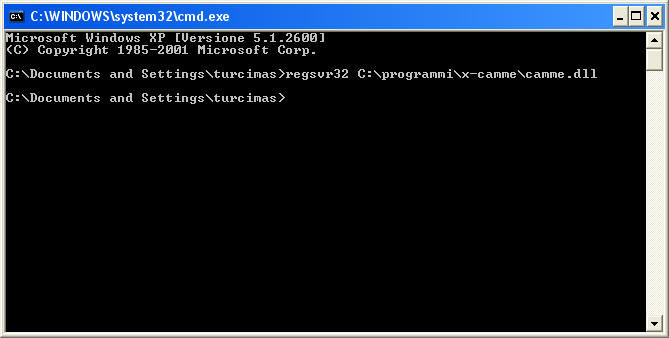
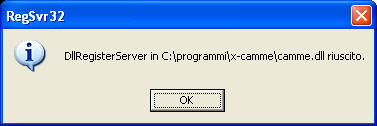
oppure
aggiungere queste chiavi al registro di sistema
[HKEY_LOCAL_MACHINE\SOFTWARE\Microsoft\Office\Excel\Addins\XCamme.AddInDesigner1]
"FriendlyName"="Camme"
"Description"="Camme per Excel"
"LoadBehavior"=dword:00000003
"CommandLineSafe"=dword:00000000
oppure (su excel 2007)
inserire il componente aggiuntivo camme.dll da opzioni
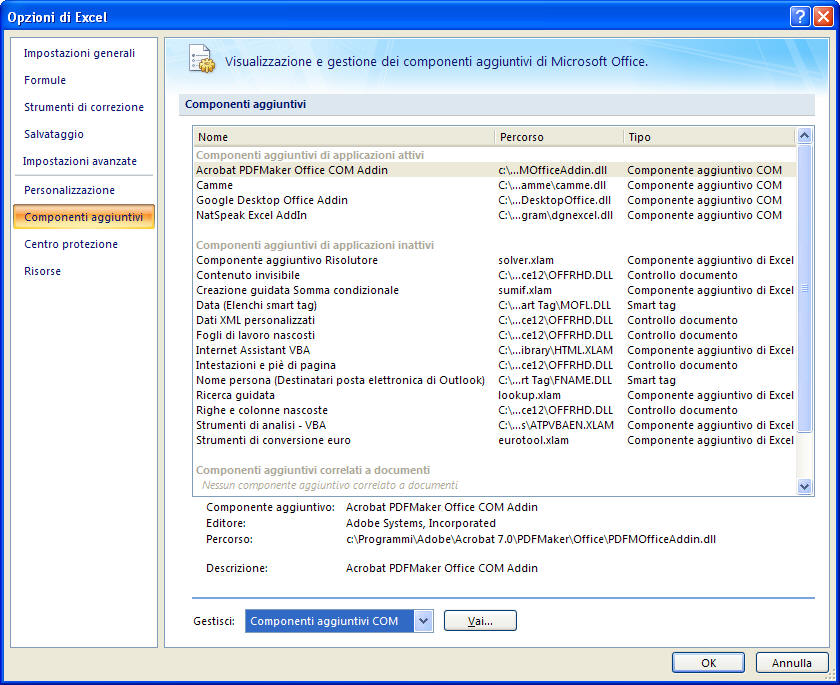
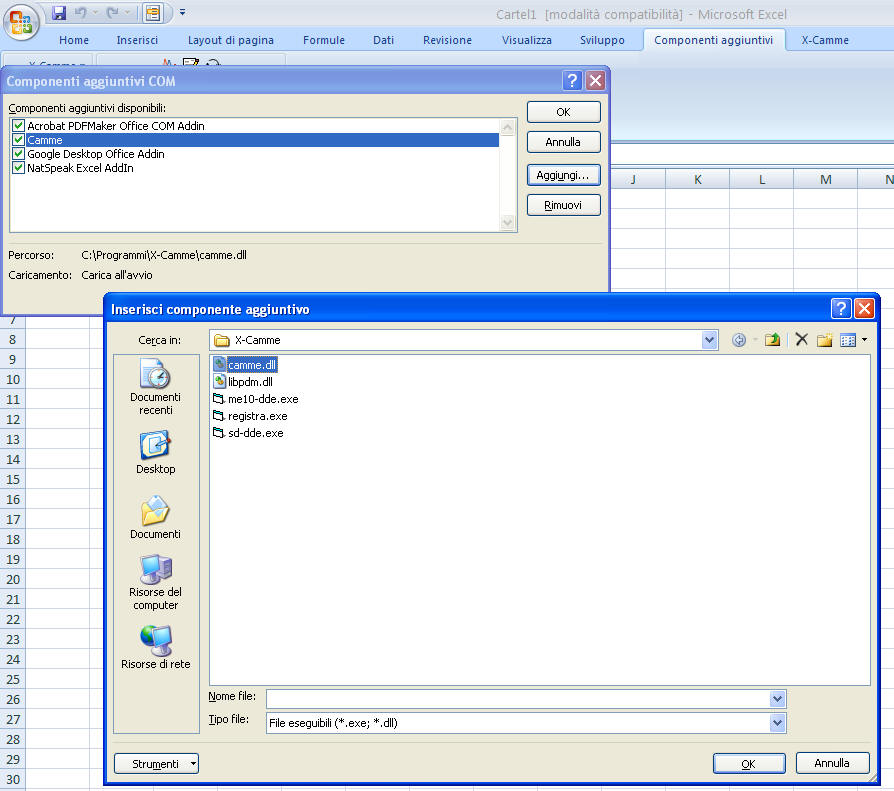
Su vecchi sistemi windows 95, 98, ME
controllare che la variabile di sistema PATH contenga il percorso in cui e' installato X-Camme
Per installare la versione completa
una volta installata la versione free,
occorre sostituire il file camme.dll della directory di x-camme con quello fornito dal rivenditore
Se le licenze sono gestiete col MEls
è necessario installare il server delle licenze, inserire le password nel file mels.conf e impostare il nome del server in ogni installazione di x-camme dal menu X-Camme | Configura
Sempre dal menu X-Camme | Configura
è possibile impostare anche
- la directory in cui risiedono i modelli xlt (comodo per installazioni di rete),
- il numero di decimali significativi,
- la directory
d'archivio per me10
Se le licenze sono rilasciate da thinkdesign
è necessario
avere thinkdesign in esecuzione per ottenere la licenza completa
di X-Camme, altrimenti funzionera' in modalita' freeware 8solo 4 leggidi moto)
Se la licenza pè su chiave USB, occorre aver installato i driver della
chiavetta.
32 o 64 bit?
Microsoft Office è un'applicazione a 32 bit che gira anche su sistemi operativi a 64 bit
X-Camme, in quanto add-in per office, è analogamente un'applicazione a 32 bit che gira anche su sistemi operativi a 64 bit
wui_input di ME10
Per aprire la finestra di dialogo wui_input di ME10 sempre nella stessa directory, agire su questa chiave di registro,
facendo attenzione al numero di versione di me10
[HKEY_CURRENT_USER\Software\CoCreate\Designer
Drafting\12.01\FileDialog]
"MacroDir"="S:\\disegni\\Archivio calcolo camme\\"
per gli utenti pro/e
nel file di configurazione, impostare
retrieve_data_sharing_ref_parts yes
installazione su server di rete
Se X-Camme è installato su un disco di rete, è possibile che l'help non venga visualizzato correttamente.
Vanno modificate le politiche di sicurezza di internet explorer, agendo su questa chiave di registro: va inserito il percorso corretto
[HKEY_LOCAL_MACHINE\SOFTWARE\Microsoft\HTMLHelp\1.x\ItssRestrictions]
"UrlAllowList"="\\\\pc-turci\\disco_rete\\Programmi\\X-Camme\\X-Camme.chm;file://\\\\pc-turci\\disco_rete\\Programmi\\X-Camme\\X-Camme.chm;k:\\Programmi\\X-Camme\\X-Camme.chm;file://k:\\Programmi\\X-Camme\\X-Camme.chm"
Installazione dell'interfaccia con ProE
Installare x-camme in c:\programmi\x-camme come descritto più sopra
e poi l’interfaccia select fornita dalla applisoft in c:\programmi\select\XCamme
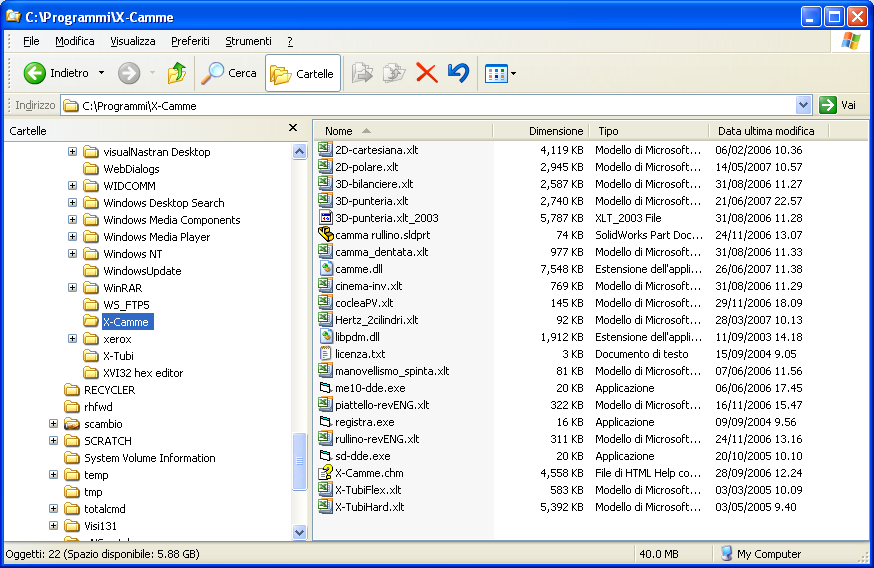
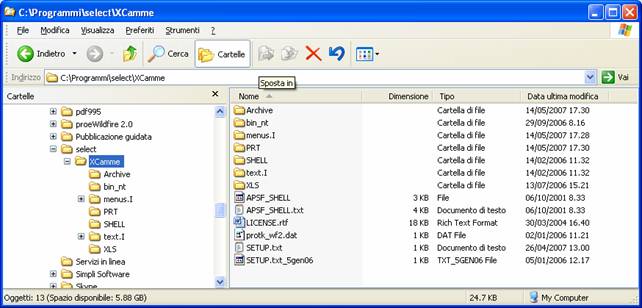
Copiare il file camme.dll personale al posto di quelli già presenti in
C:\Programmi\X-Camme
C:\Programmi\select\XCamme\bin_nt
Modificare il file C:\Programmi\select\XCamme\bin_nt\excel.bat in modo che venga punti all'eseguibile di excel
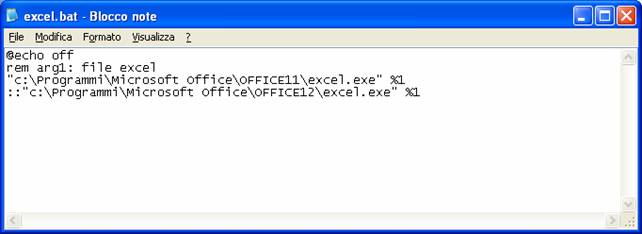
Aggiungere la password dell’interfaccia nel file C:\Programmi\select\passwords.txt
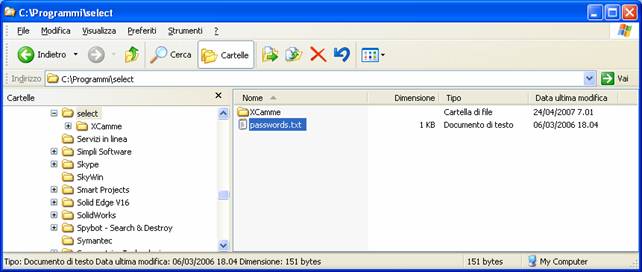
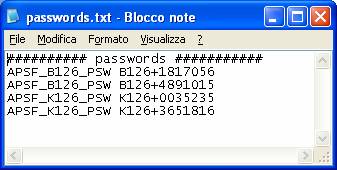
Modificare eventualmente il file C:\Programmi\select\XCamme\SETUP.txt per impostare la directory d’archiviazione
La cartella C:\Programmi\select\XCamme\PRT contiene le start-part (i master) delle camme di proE
La cartella C:\Programmi\select\XCamme\XLS contiene i master delle camme di excel
nel config.pro aggiungere la riga
protkdat C:\Programmi\select\XCamme\protk_wf2.dat